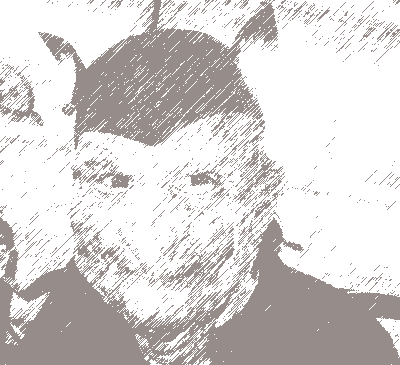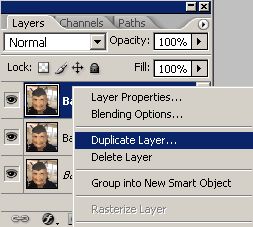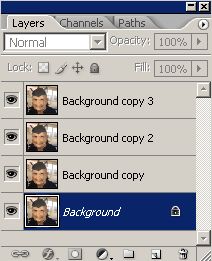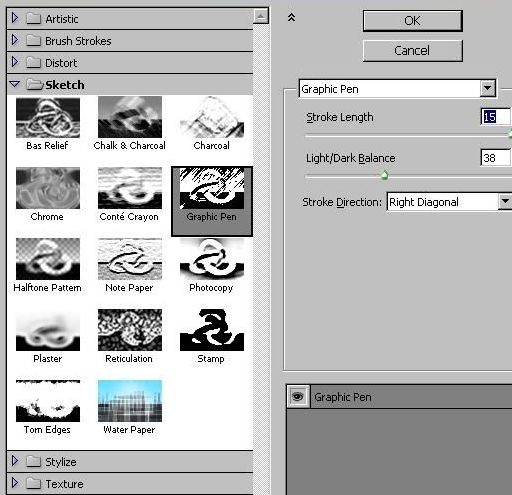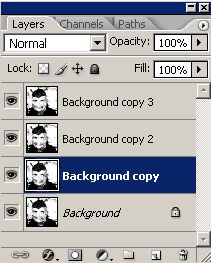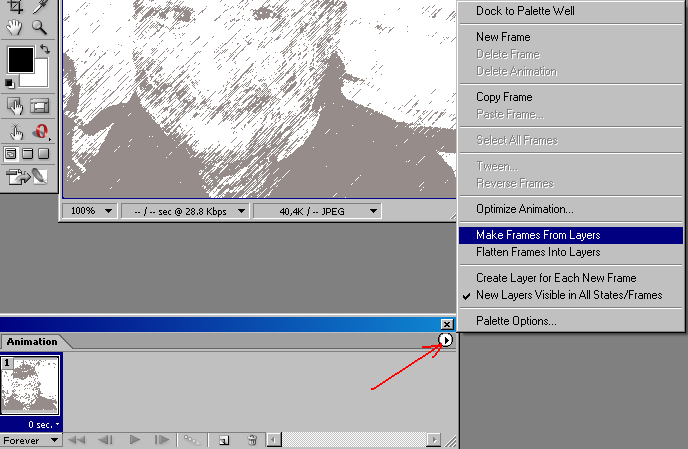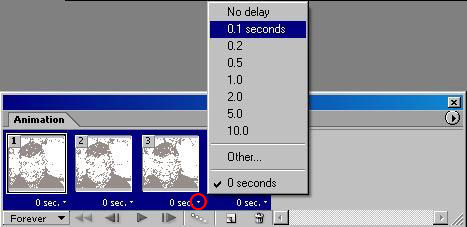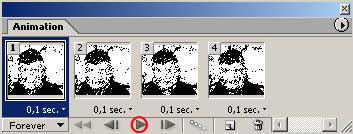| Фотошоп для чайников | Уроки фотошопа | |
| Фотошоп для чайников - портал для любителей фотошопа! | |
|
АнимацияРезультат урока:
Привет! Это Красный ;) Решил сделать урок по анимации. 1. Откройте фото, к которому хотите применить эффект анимации (я взял фотку друга) :)))
2. Сделайте 3-4 дубликата слоя. Для этого кликните в окне слоев (если оно закрыто, нажмите F7) правой мышкой на слое и выберите
3. Затем переключитесь на первый слой:
И примените к нему фильтр
Изображение изменилось:
Теперь перейдите ко второму слою:
Примените тот же фильтр, только уменьшите значение Stroke Length на 1. 4. С остальными слоями проделайте то же самое, уменьшая каждый раз параметр Stroke Length на 1. 5. Теперь переходим в программу
6. В окне анимации (если оно не открыто, нажмите F11) кликните в верхнем правом углу на стрелочку и выберите
7. Дальше выделяем все кадры, нажав предварительно Shift и кликнув по каждому из них, затем кликаем на маленьком треугольнике около любого из кадров, и ставим внизу смену кадра через 0,1 сек.
Остается только нажать на кнопку Play:
Вот и все)) Анимация готова;) Эту схему анимации Вы можете применять со многими другими фильтрами, аналогично меняя один параметр от кадра к кадру.
Удачи и успехов всем! :)
|
|
|||||||||||||||||||||||||||||||||||||||||||||
Хостинг от uCoz